インスタで今人気のエフェクトアプリはこれ!「Lumyer」でおもしろシネマグラフを作ってみよう

こんにちは。白石ふくです。
インスタグラムで海外のアカウントを見ていると、日本のアカウントではあまり見かけない変わった加工の投稿をよく目にします。
おしゃれだったりおもしろかったりとそのジャンルはさまざまですが、こんな加工ができればフォロワーからいいね!されやすいかもしれない!と思うものばかり。
その中でも最近筆者が気になっていたのが、写真の一部が動く「シネマグラフ」の投稿です。
調べてみたところ、簡単に加工できるアプリを見つけました!
そこで今回は、日本でもじわじわと人気が出てきているエフェクトアプリ「Lumyer」の使い方をご紹介します。
使ってみるとドハマリしてしまうほどおもしろいので、ぜひいろいろな被写体で試してみてくださいね!
「Lumyer」とは
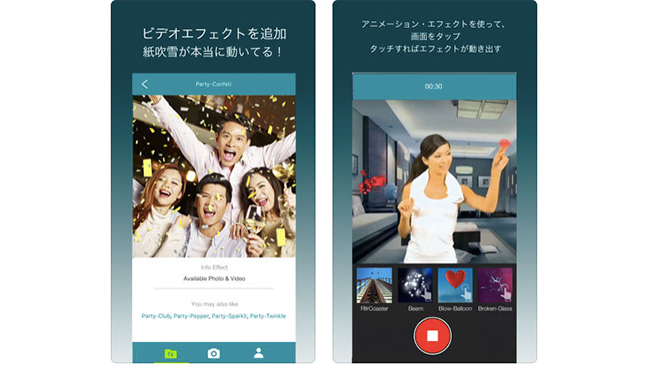
「Lumyer」とは、写真の一部に動きをつけた「シネマグラフ」を簡単につくれる、無料の写真撮影・エフェクトアプリです。海外を中心に人気沸騰中で、日本でもじわじわとユーザーが増えてきています。おしゃれに仕上げるもよし、笑いが止まらないおもしろ写真に仕上げるもよし。いずれにしてもちょっと変わった加工なので、タイムラインの中で目立つこと間違いなしです。
インスタグラム内でハッシュタグ「#lumyer」を検索してみると、おしゃれ加工されているものはもちろん、猫や鳥などがサラサラの髪の毛をなびかせているおもしろ加工が行われているものなど、たくさんのシネマグラフを見ることができます。
見ているだけでも楽しめるので、ぜひチェックしてみてください!
入手方法
「Lumyer」で写真をシネマグラフにしてみよう
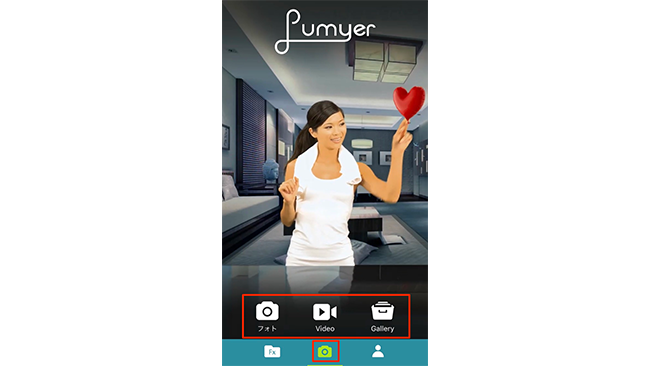
まずアプリをインストールして起動します。
メニュー画面が表示されますので、画面1番下のメニューでカメラアイコンをタップしている状態で「フォト」「Video」「GALLERY」のいずれかからメニューを選択しましょう。
「フォト」「Video」は、アプリ内で写真や動画を撮影することができます。
「GALLERY」は、スマートフォンのカメラロール内に保存されている写真を使用してシネマグラフを作成することができます。
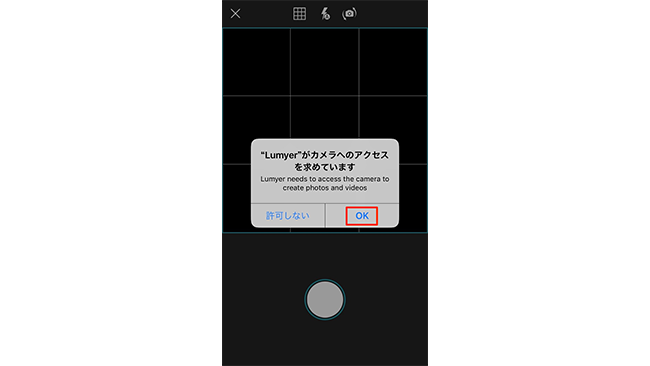
「フォト」または「Video」を選択した場合は、まずアプリがスマートフォンのカメラアプリへアクセスすることを許可するか問うメッセージが表示されますので「OK」をタップします。
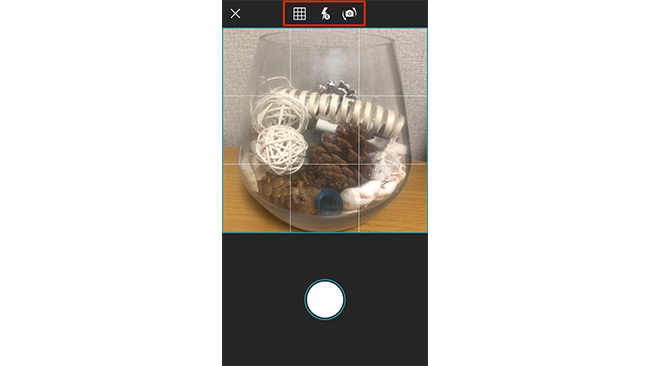
「フォト」を選択して写真を撮影する場合は、グリッド表示のON/OFF、フラッシュのON/OFF、インカメラ/アウトカメラの切り替えのメニューを使用することができます。
難しい機能などは特にありません。
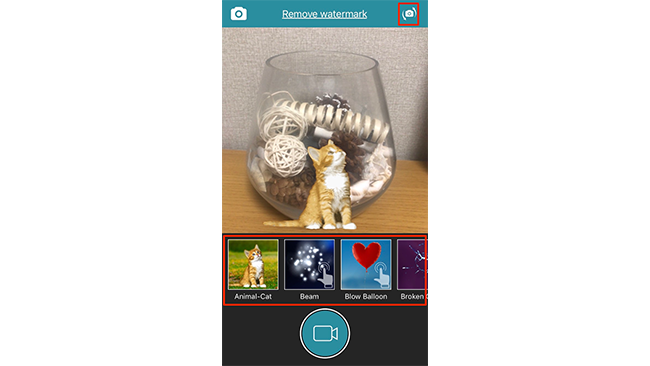
「Video」を選択した場合は、ただ動画を撮影するだけではなく、撮影ボタン上に表示されているエフェクトの中から使いたいものを選択すると動画の撮影と同時にエフェクトが適用されます。たんぽぽの綿毛が飛んでいるおしゃれなエフェクトや紙吹雪エフェクトなど、たくさんのエフェクトが用意されているので遊んでみてください!
そのほかの機能は、インカメラ/アウトカメラの切り替えのみ使用可能です。
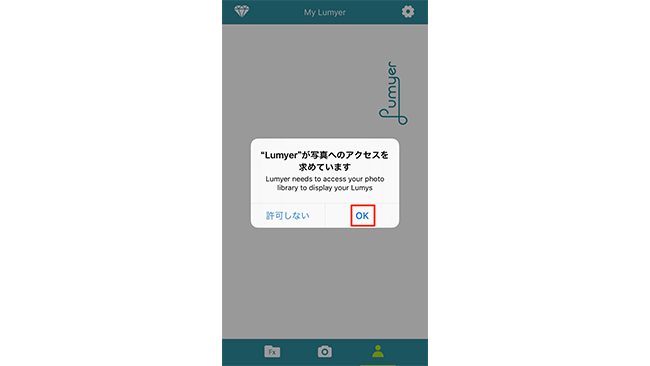
「GALLERY」を選択した場合は、まずアプリがスマートフォンのカメラロールへアクセスすることを許可するか問うメッセージが表示されますので「OK」をタップします。
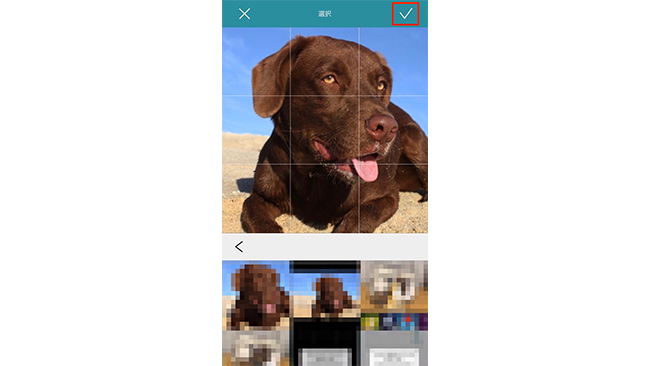
画面上半分にプレビューが、下半分にカメラロールの一覧が表示されますので、加工したい写真を選びましょう。
選んだら、画面右上のチェックアイコンをタップします。
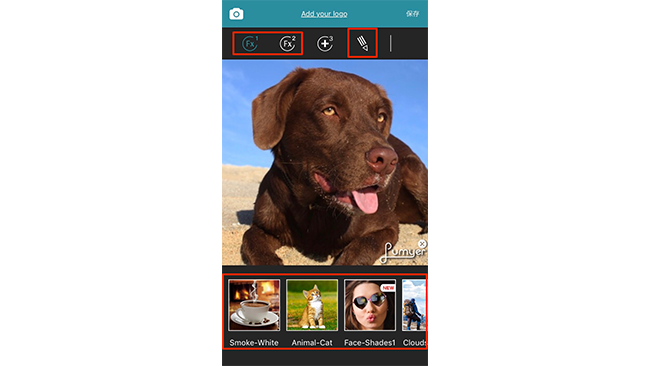
加工画面が表示されます。
画面上の「Fx」をタップして、画面下に表示されているエフェクトを選択します。
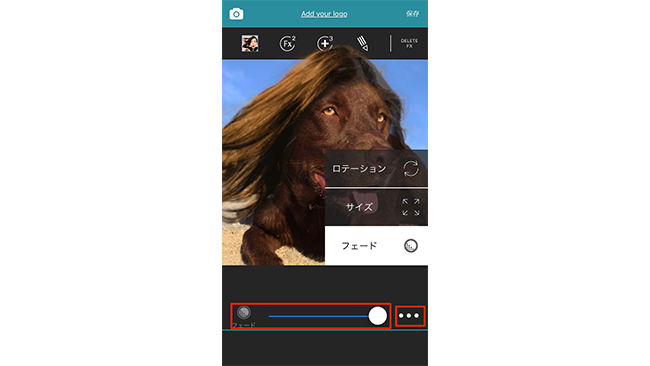
エフェクトを選択したら、画面下のバーを左右にスワイプして透明度を調節しましょう。その横の「・・・」アイコンをタップすると、角度やサイズの調節もできます。サイズや角度については、2本指で画面をピンチすることでも調節可能です。
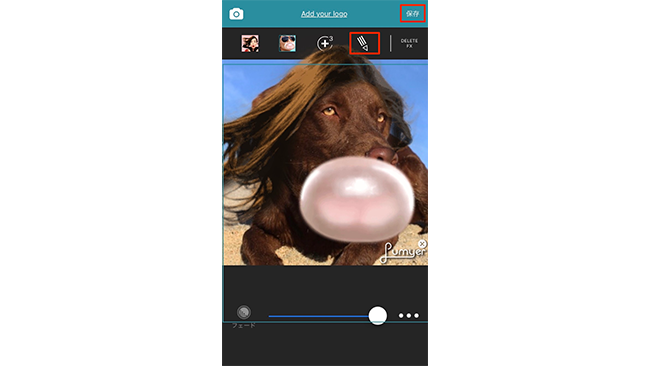
無料でアプリを使用する場合は、2つのエフェクトまで追加することができます。
また、えんぴつアイコンをタップすると、テキスト入力・描画機能も使用可能です。
加工が終了したら「保存」をタップしてください。
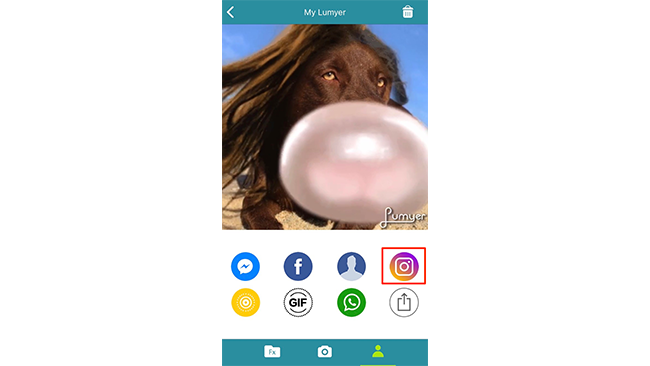
共有画面が表示されます。
インスタグラムへの投稿もこの画面から行うことができますので、アイコンをタップしてシェアしましょう。

アプリ起動時のメニュー画面に戻って画面1番下の人型のアイコンをタップすると、アプリを使って作成したシネマグラフの一覧を見ることもできます。
まとめ
「Lumyer」を使用して加工すると、なんでもない写真が劇的に変化します。その変化っぷりは、ちょっとクセになるほど。選択するエフェクトによってはもちろんおしゃれな仕上がりにもできるのですが、最近は「インスタ萎え」というキーワードが流行ってきているので、記事の中で筆者が実際に加工してみた、ちょっと変な加工もおすすめです!
以上、白石ふくでした。


